Si vous utilisez Outlook sur votre Mac, sachez qu'il gère les pièces jointes de deux façons : soit en les stockant sur le serveur jusqu'à ce que vous les ouvriez (serveur IMAP), soit en les téléchargeant avec le message (serveur POP3). Dans les deux cas, les pièces jointes prennent de la place soit sur votre Mac, soit sur le serveur de messagerie. Il vaut donc mieux les effacer. Poursuivez votre lecture pour savoir comment supprimer les pièces jointes dans Outlook.

Méthodes manuelle et automatique pour supprimer les pièces jointes dans Outlook
Il y a deux façons de supprimer les pièces jointes dans Outlook : une méthode manuelle qui prend du temps, et une méthode automatique rapide. Nous allons détailler les deux.
Suppression automatique des pièces jointes
Comme vous allez le constater, supprimer manuellement les pièces jointes est loin d'être une partie de plaisir. Mais heureusement, il y a plus simple : vous pouvez utiliser une application de nettoyage pour Mac.
Nous vous conseillons CleanMyMac. Cette application comprend une fonctionnalité Nettoyage qui peut supprimer les pièces jointes de vos e-mails en seulement quelques clics. Si vous utilisez l'appli Mail, CleanMyMac peut même supprimer ses extensions.
Voici comment effacer facilement vos pièces jointes d'e-mail :
- Ouvrez CleanMyMac : téléchargez votre essai gratuit ici.
- Cliquez sur Nettoyage et lancez une analyse.
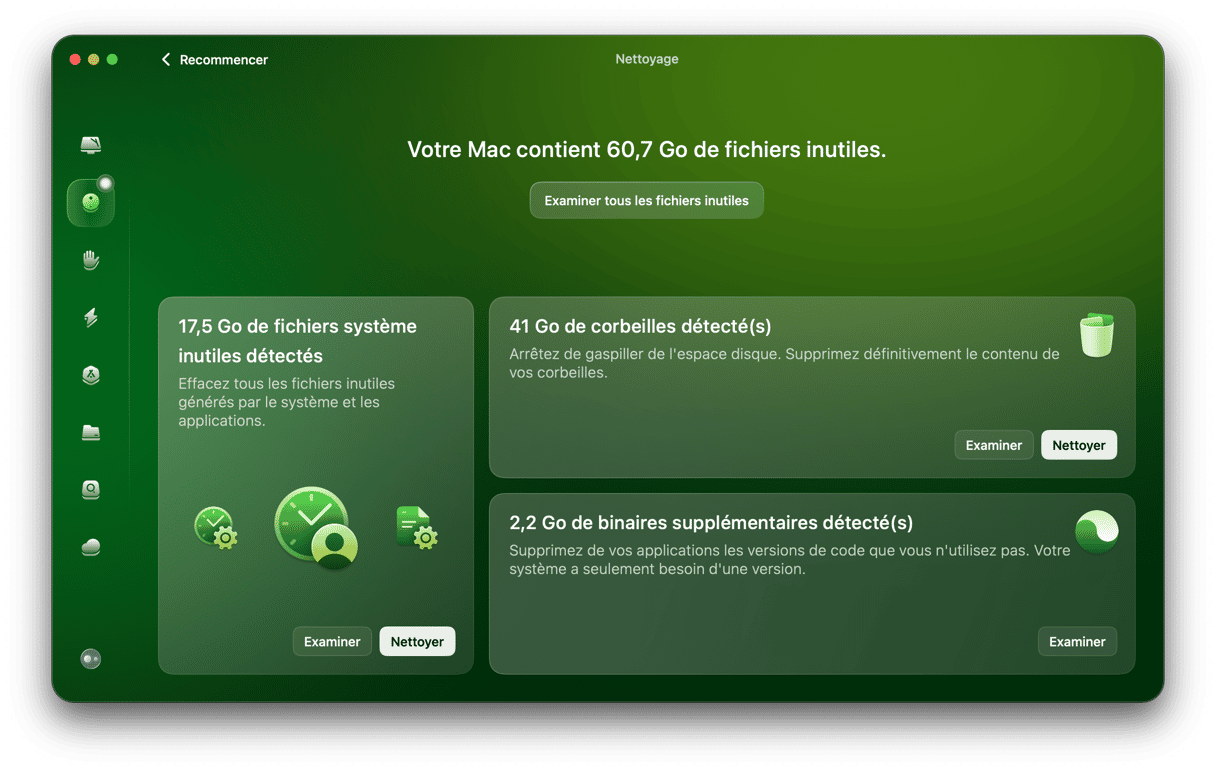
- Cliquez sur Examiner tous les fichiers inutiles > Pièces jointes Mail.
- Sélectionnez celles dont vous n'avez plus besoin et cliquez sur Nettoyer. Vous pouvez aussi cliquer sur Nettoyer dans la fenêtre Pièces jointes Mail et supprimer celles que CleanMyMac a présélectionnées.
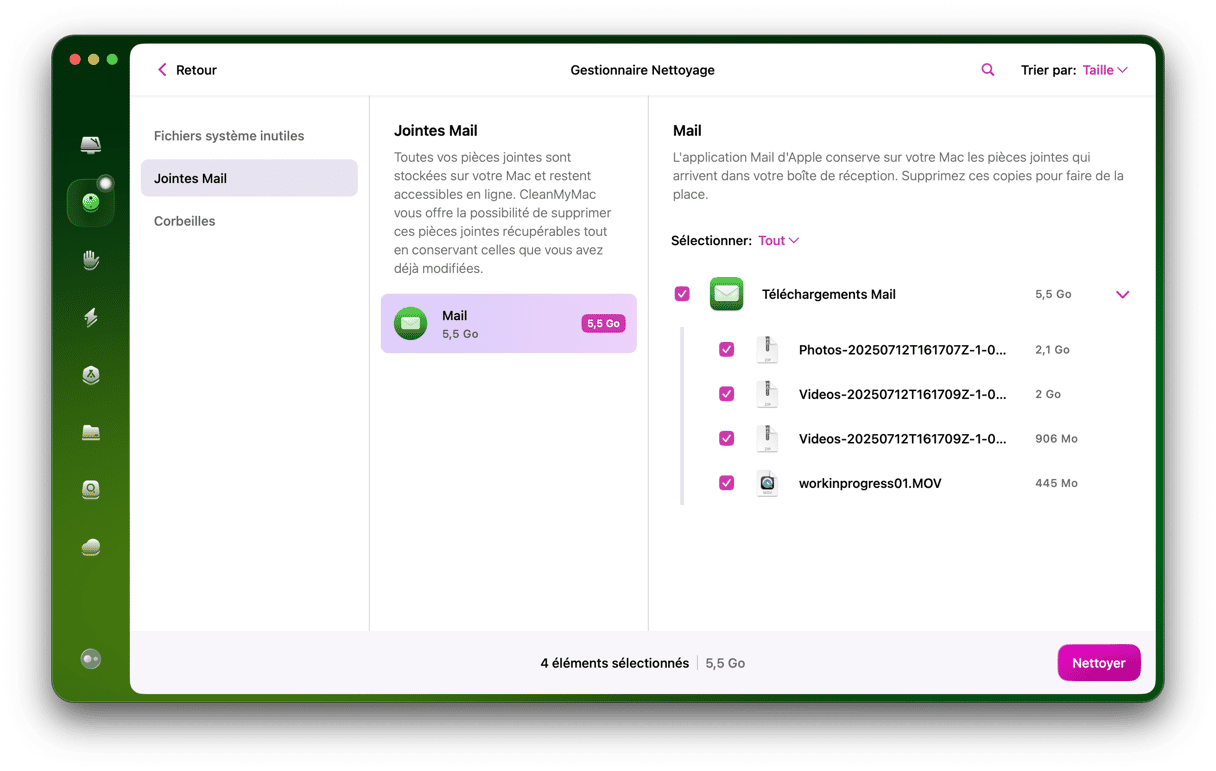
Si vous n'aimez pas trop utiliser des applications tierces, vous pouvez supprimer vous-même les pièces jointes d'Outlook. Poursuivez votre lecture pour savoir comment faire.
Supprimez manuellement les pièces jointes
Localiser les pièces jointes en-dehors d'Outlook est assez délicat. Le plus simple est donc de les effacer depuis l'application. Mais cela peut prendre un certain temps, surtout dans les versions récentes d'Outlook. Voici la marche à suivre :
- Ouvrez Outlook.
- Cliquez sur votre boîte de réception.
- Dans la barre des menus, cliquez sur Afficher > Filtrer par > Contient des pièces jointes. Vous ne devriez alors voir dans votre boîte de réception que les messages qui contiennent des pièces jointes.

- Commencez par le premier message : cliquez dessus, puis cliquez sur la flèche à côté du nom de la pièce jointe.
- Choisissez « Supprimer » puis confirmer en sélectionnant à nouveau l'option « Supprimer » dans la boîte de dialogue qui s'affiche.

La pièce jointe sera alors effacée. Vous pouvez recommencer l'opération pour les autres messages de votre boîte de réception, en répétant les étapes 4 et 5 pour effacer leurs pièces jointes. Une fois que vous aurez fini de supprimer les pièces jointes des messages de votre boîte de réception, vous pourrez passer aux autres dossiers.
Une méthode un peu plus rapide mais plus complexe
Ce ne serait pas plus rapide de localiser les pièces jointes dans le Finder et de toutes les supprimer d'un seul coup ? Si ! Mais ça ne marche que pour celles que vous avez téléchargées. Si vous utilisez le protocole IMAP, il s'agit donc des pièces jointes que vous avez ouvertes. Et si vous utilisez le protocole POP3, cela s'applique à toutes les pièces jointes.
Le problème de cette méthode, c'est que les différentes versions d'Outlook stockent les pièces jointes à différents endroits. Il peut donc être difficile de s'y retrouver (littéralement). Heureusement, il y a deux façons d'identifier l'emplacement du dossier « Outlook Temp » qui stocke vos pièces jointes.
Voici comment supprimer vos pièces jointes d'Outlook :
- Dans le Finder, cliquez sur le menu Aller > Aller au dossier, appuyez sur la touche Option (Alt) et maintenez-la enfoncée, puis sélectionnez Bibliothèque et ouvrez le dossier Caches.
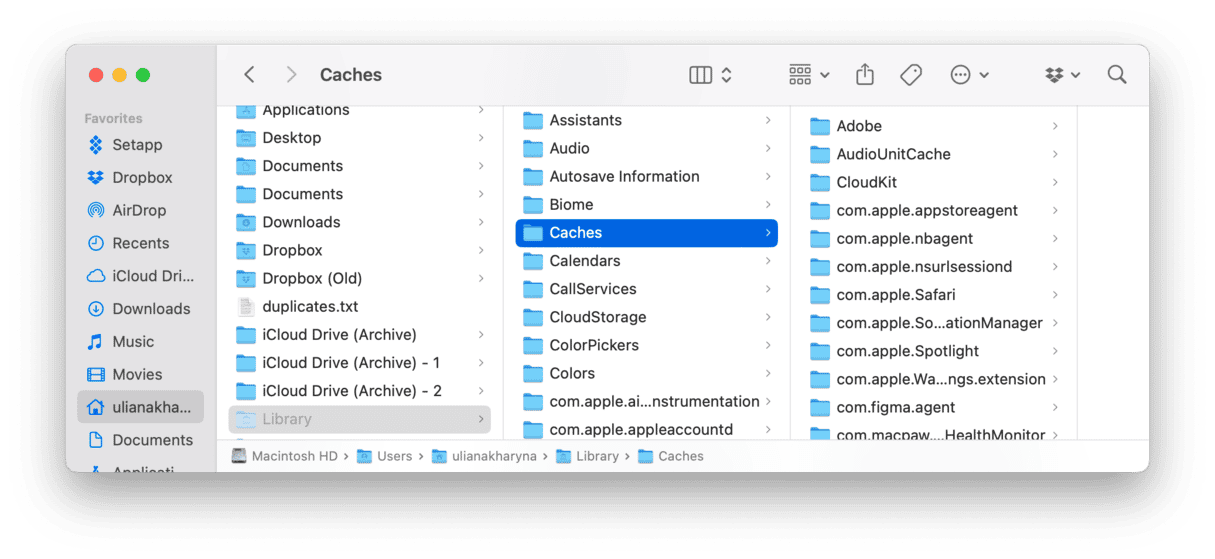
- Localisez alors les dossiers TemporaryItems et Outlook Temp. Ouvrez-les pour chercher vos pièces jointes.
Comment supprimer les pièces jointes dans les anciennes versions d'Outlook
Avant Outlook 2016, les pièces jointes étaient stockées dans le dossier Bibliothèque de l'utilisateur. Voici comment les supprimer :
- Rendez-vous dans le Finder et cliquez sur le menu Aller.
- Sélectionnez Aller au dossier.
- Copiez-collez ~/Bibliothèque/Caches/TemporaryItems/Outlook Temp puis appuyez sur Entrée.
- Vous arriverez alors directement dans le dossier où se trouvent les pièces jointes. Vous n'aurez plus qu'à les mettre à la corbeille et à la vider.

Vous n'avez peut-être pas besoin d'effacer vos pièces jointes si vous avez beaucoup de place sur votre Mac ou sur votre compte de messagerie. Mais, comme pour tous les fichiers temporaires, il est conseillé de les supprimer de temps en temps. Utilisez les méthodes décrites dans cet article pour identifier le dossier qui les contient et vous en débarrasser pour de bon, pour un Mac propre et en bonne santé !






